Win7系统tmp文件如何打开 win7打开tmp格式文件的技巧还有很多Win7系统的用户,不知道tmp文件用什么打开;其实是因为我们不了解tmp文件是什么,tmp文件其实是Windows各种软件使用中产生的临时文件。如果我们想要打开tmp文件,查看里面的内容,那要如何打开呢?今天,就由小编和大家说一下Win7打开tmp格式文件的方法。
方法如下:
1、我们可以用WEB浏览器打开这一类型的文件,会显示这是系统和应用程序产生的临时文件,
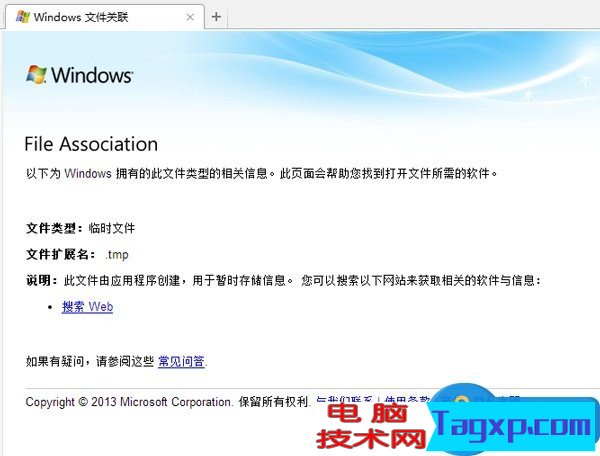
2、打开我们电脑,在搜索栏输入“*.tmp“,会出现很多这各类型的文件,如下图:
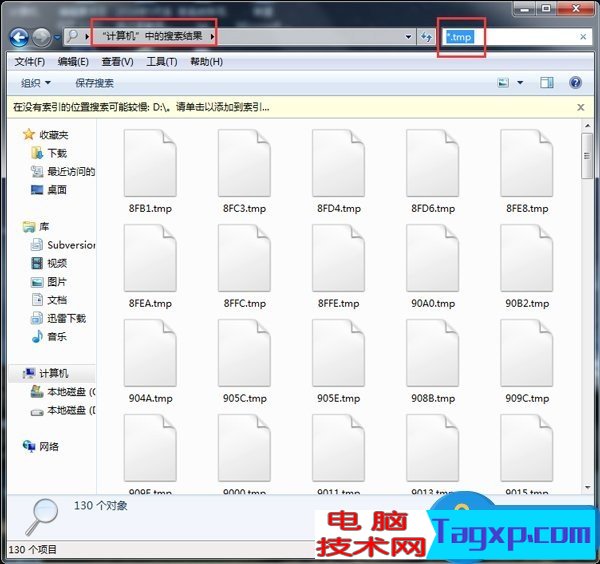
3、仔细查看这些文件的路径,有的是QQ软件产生的,有些是WORLD办公软件产生的,有的是系统产生的缓存文件。
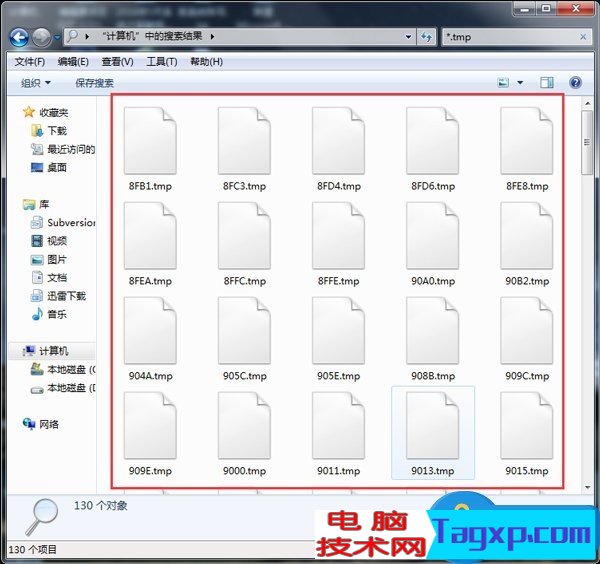
4、用WORLD打开WORLD产生的临时文件,结果是一些乱码。
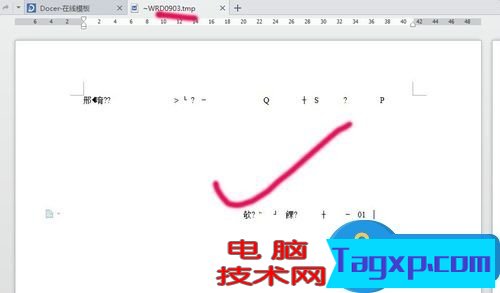
5、我们编写清理垃圾的.BAT程序中运用的代码都是删除*.tmp文件,
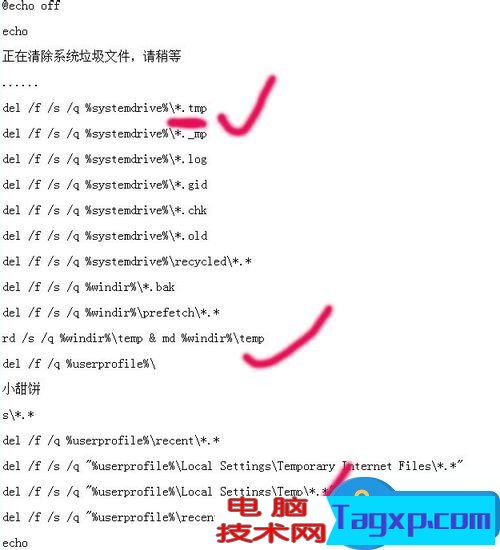
6、我们也可以用360安全卫士删除这些.TMP临时文件。

Win7系统打开tmp格式文件的方法就给大家详细介绍到这里了;如你还不知道怎么打开tmp格式文件的,可以参考一下上述的内容,也可以按照上述的方法步骤去操作。
 免费的Windows应用程序就可以解决的Wi-Fi困
免费的Windows应用程序就可以解决的Wi-Fi困 win10关闭共享密码|Win10 Ghost无线网络密码
win10关闭共享密码|Win10 Ghost无线网络密码 Windows 8系统下笔记本WIFI信号时断时有
Windows 8系统下笔记本WIFI信号时断时有 现在可用于Windows可视化的Wi-Fi覆盖范围
现在可用于Windows可视化的Wi-Fi覆盖范围 Win7系统下wap密码破解有技巧
Win7系统下wap密码破解有技巧 win10 PC上缺少无线驱动程序怎么办
win10 PC上缺少无线驱动程序怎么办 扫描和管理局域网上的有效IP地址[完整指
扫描和管理局域网上的有效IP地址[完整指
bull; 作为网络管理员,您需要检查网络上的设备,在本指南中,......
阅读 免费的Windows应用程序就可以解决的Wi-Fi困
免费的Windows应用程序就可以解决的Wi-Fi困
如果您认为供应商,你会觉得无线网络连接很简单:打开你的电......
阅读 win10关闭共享密码|Win10 Ghost无线网络密码
win10关闭共享密码|Win10 Ghost无线网络密码
一些用户为了更好地保护网络安全,会关闭无线网络密码共享,......
阅读 现在可用于Windows可视化的Wi-Fi覆盖范围
现在可用于Windows可视化的Wi-Fi覆盖范围
有时,当你连接到Wi-Fi网络的Windows设备上,这是很好的跟踪连接......
阅读 Win7系统下wap密码破解有技巧
Win7系统下wap密码破解有技巧
wap密码破解方法步骤一:大家的话先需要进行设置虚拟机,具体......
阅读
阅读

阅读

阅读

阅读

阅读

阅读

阅读

阅读

阅读

阅读